- मैक के लिए फ़ाइल प्रबंधक
- Mac के लिए FTP क्लाइंट
- मैक पर FTP से कैसे कनेक्ट करें: 2024 में सबसे अच्छा समाधान
मैक पर FTP से कैसे कनेक्ट करें: 2024 में सबसे अच्छा समाधान
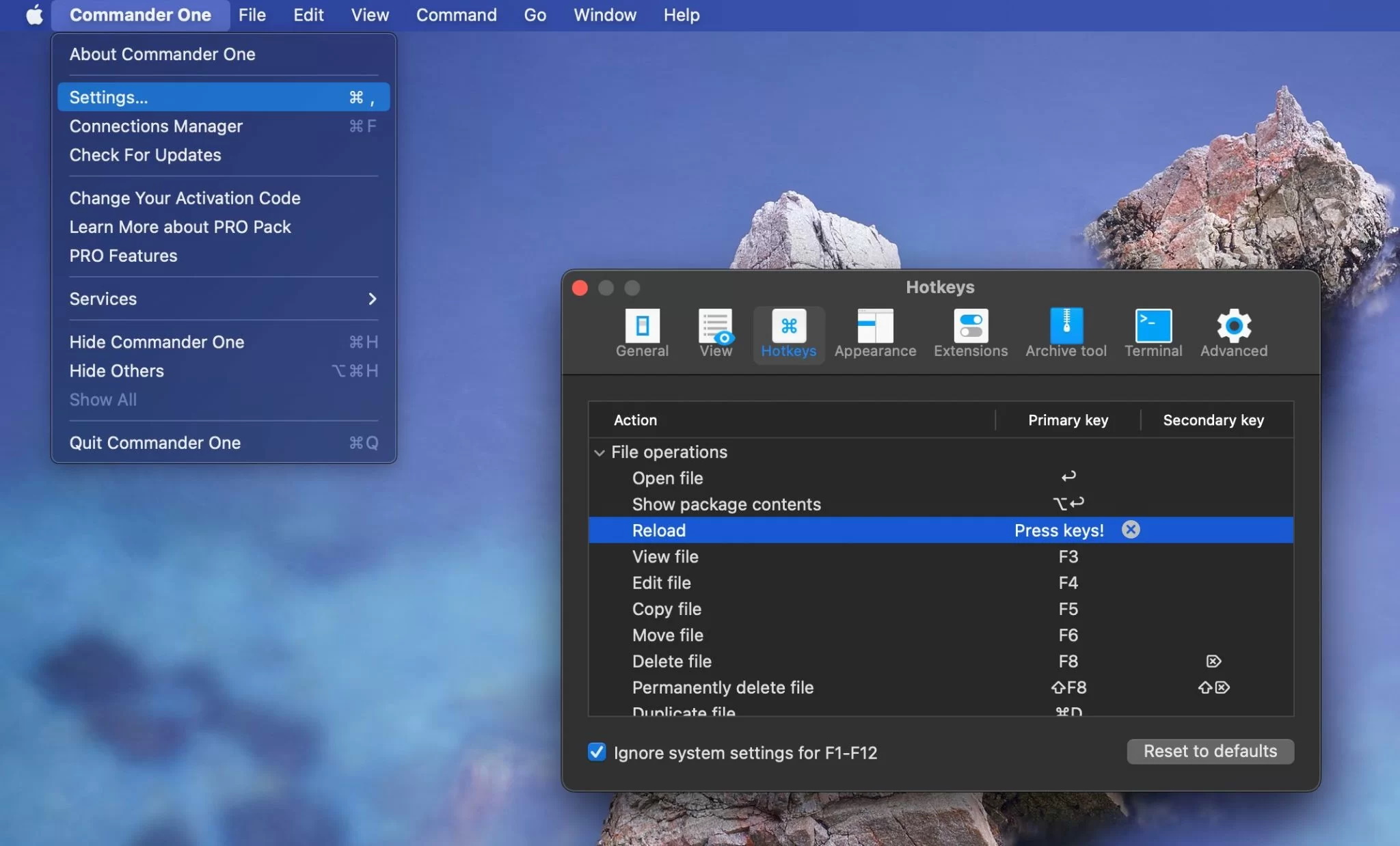
FTP (फाइल ट्रांसफर प्रोटोकॉल के लिए खड़ा है) एक मानक नेटवर्क प्रोटोकॉल है जिसका उपयोग किसी नेटवर्क पर एक क्लाइंट और सर्वर के बीच फाइलों को ट्रांसफर करने के लिए किया जाता है। यह वेब सर्वरों पर फाइलें अपलोड करने, अन्य उपयोगकर्ताओं के साथ फाइलें साझा करने, और वेबसाइटों को प्रबंधित करने का एक कुशल तरीका है। मैक पर FTP का उपयोग करना उतना ही आसान है जितना आप सोच सकते हैं, और इस लेख में, आप इस फाइल ट्रांसफर प्रोटोकॉल के बारे में जानने के लिए सब कुछ सीखेंगे। हम आपको मैक के लिए सबसे अच्छा FTP क्लाइंट भी प्रदान करेंगे।
FTP क्या है और FTP किसके लिए उपयोग किया जाता है?
एफटीपी (फाइल ट्रांसफर प्रोटोकॉल) एक महत्वपूर्ण फाइल ट्रांसफर विधि है क्योंकि यह लंबे समय से है, यह बहुत बहुमुखी है, और सभी ऑपरेटिंग सिस्टम और इंटरनेट ब्राउज़रों के डिज़ाइन में शामिल किया गया है। यह सरल लेकिन प्रभावी तरीके से सर्वर को फाइल भेजने और प्राप्त करने का एक तरीका प्रदान करता है। एफटीपी का उपयोग आपके इंटरनेट सेवा प्रदाता के सर्वर पर डेटा अपलोड करके वेब पेज बनाने के लिए भी किया जा सकता है। इसके अलावा, बड़े फाइलों को स्थानांतरित करने के मामले में एफटीपी वास्तव में उपयोगी है।
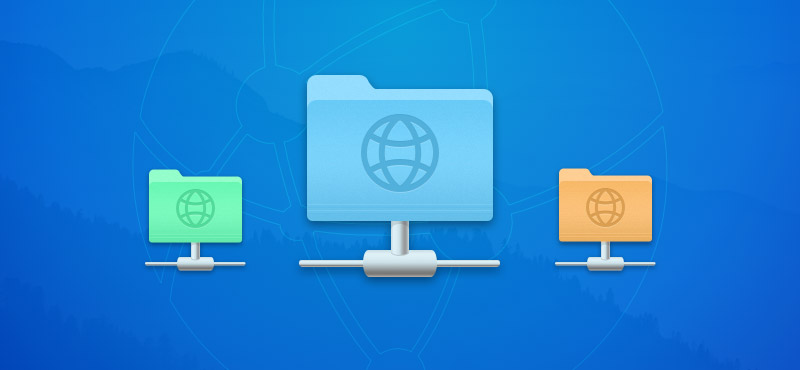
FTP के फायदे
- प्रभावशीलता। FTP बड़े फाइलों और डाइरेक्टरीज़ को संभालने में उत्कृष्ट है। एक ही समय में, यह नेटवर्क संसाधनों पर न्यूनतम प्रभाव डालता है। जब बड़े डेटा को ट्रांसफर किया जाता है, तो यह HTTP से बेहतर प्रदर्शन करता है।
- विश्वसनीयता। FTP डेटा ट्रांसफर की अखंडता की गारंटी देता है। उन मामलों में जहां ट्रांसफर के दौरान कनेक्शन बाधित हो जाता है, FTP आसानी से प्रक्रिया को बाधित स्थान से कनेक्शन पुनःस्थापित होने के बाद फिर से शुरू कर सकता है।
- नियंत्रण। FTP के साथ, उपयोगकर्ताओं के पास डेटा ट्रांसफर पर पूर्ण नियंत्रण होता है। इसका मतलब है कि आप विशिष्ट फाइलों या डाइरेक्टरीज़ को ट्रांसफर करने के लिए चुन सकते हैं, साथ ही ट्रांसफर प्रक्रिया के दौरान बैंडविड्थ को नियंत्रित कर सकते हैं।
FTP के नुकसान
- सुरक्षा। FTP में डेटा एन्क्रिप्शन की कमी होती है। हालाँकि, इसके उन्नत संस्करण, FTPS और SFTP, मजबूत एन्क्रिप्शन तंत्र प्रदान करते हैं, इस प्रकार संवेदनशील जानकारी का सुरक्षित हस्तांतरण होता है।
- अतिरिक्त सॉफ़्टवेयर की आवश्यकता होती है। हालाँकि आप रिमोट FTP सर्वर से कनेक्शन स्थापित करने के लिए फ़ाइंडर का उपयोग कर सकते हैं, तृतीय-पक्ष क्लाइंट अधिक फ़ीचर्स प्रदान करते हैं।
FTP प्रोटोकॉल की प्रमुख विशेषताएँ:
- फ़ाइल ट्रांसफ़र: जैसा कि हमने पहले ही उल्लेख किया है, FTP का मुख्य उद्देश्य नेटवर्क या इंटरनेट पर दो उपकरणों के बीच फ़ाइलों के निर्बाध ट्रांसफ़र को सक्षम बनाना है। FTP आपको फ़ाइलों को अपलोड या डाउनलोड करने की अनुमति देता है।
- डायरेक्टरी प्रबंधन: FTP का उपयोग करके, उपयोगकर्ता डायरेक्टरी का प्रबंधन कर सकते हैं, जैसे कि रिनेम करना, हटाना, सर्वर पर डायरेक्टरी बनाना, जैसे कि वे स्थानीय कंप्यूटर पर हों।
- फ़ाइल प्रशासन: FTP में फ़ाइल प्रबंधन क्षमताएं शामिल हैं, जिसका अर्थ है कि उपयोगकर्ताओं के पास सर्वर पर सीधे फ़ाइलों का नाम बदलने, हटाने और फ़ाइल अनुमतियों को बदलने की क्षमता है।
Finder के माध्यम से Mac पर FTP का उपयोग कैसे करें
Mac पर FTP तक पहुंचने के सबसे सीधा तरीकों में से एक है Finder का उपयोग करना। यहाँ आपको क्या करना है:
1. अपने Mac पर “System Preferences” पर जाएं।
2. “सामान्य” पर नेविगेट करें और “साझा करना” चुनें।
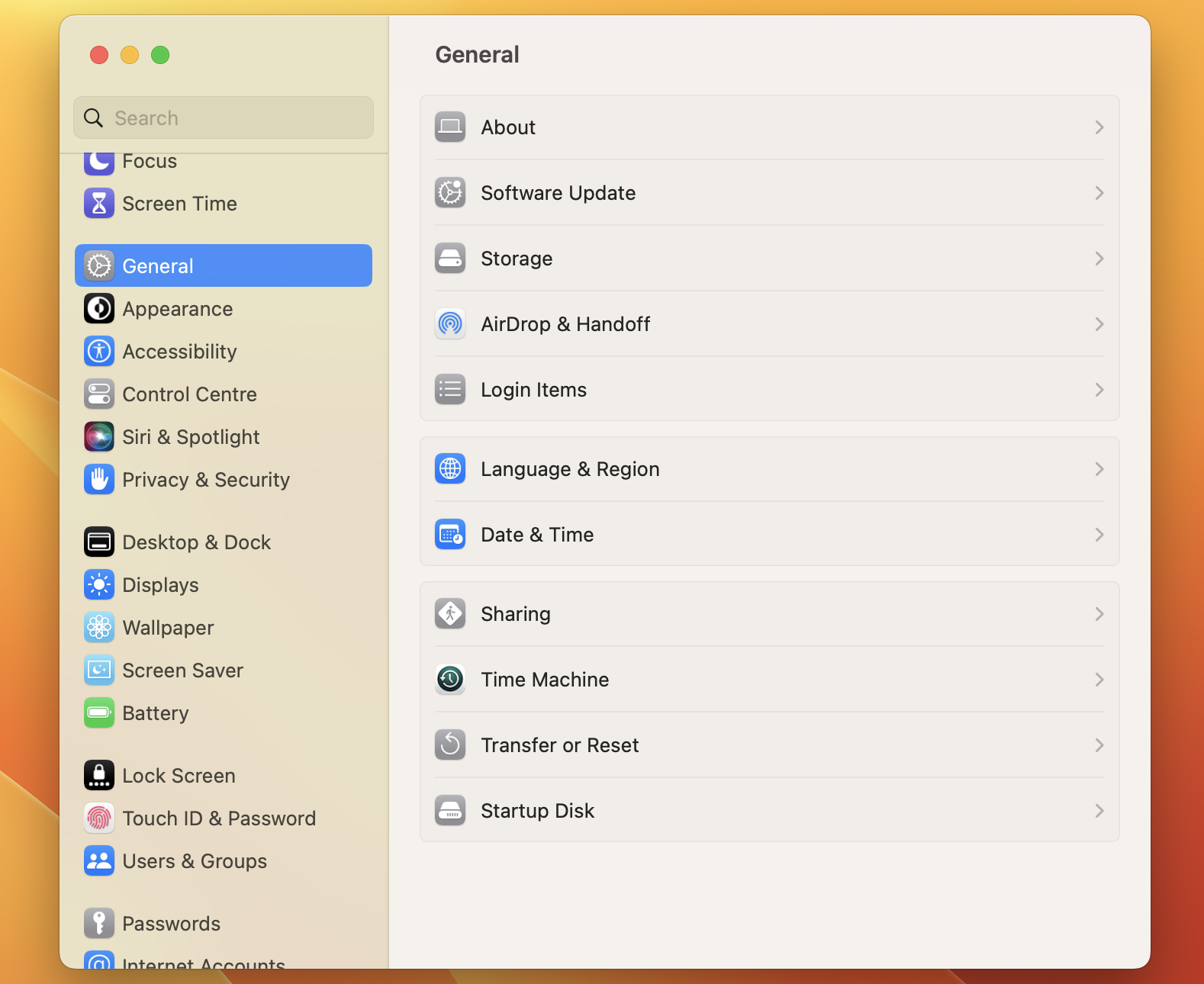
3. “फ़ाइल शेयरिंग” बॉक्स को चेक करें और “विकल्प” पर क्लिक करें।
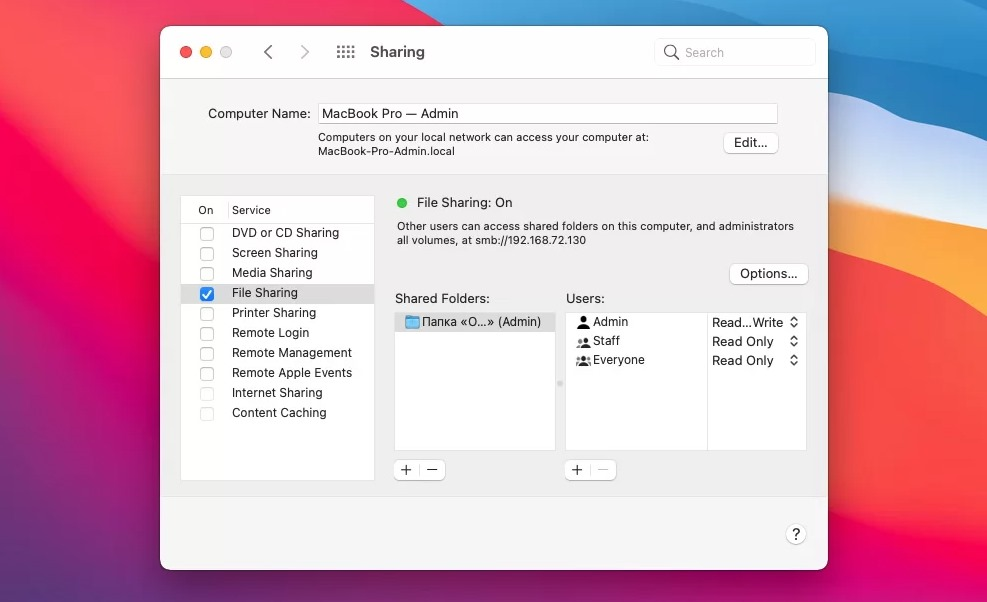
4. “एफटीपी का उपयोग करके फाइलें और फ़ोल्डर साझा करें” चुनें।
एक बार हो जाने पर, अन्य उपयोगकर्ता आपके कंप्यूटर पर साझा की गई फाइलों और फोल्डरों तक पहुंच सकेंगे। किसी अन्य व्यक्ति की फाइलें FTP सर्वर के माध्यम से एक्सेस करने के लिए, इन सरल चरणों का पालन करें:
1. फाइंडर मेनू पर जाएं और “Go” पर क्लिक करें।
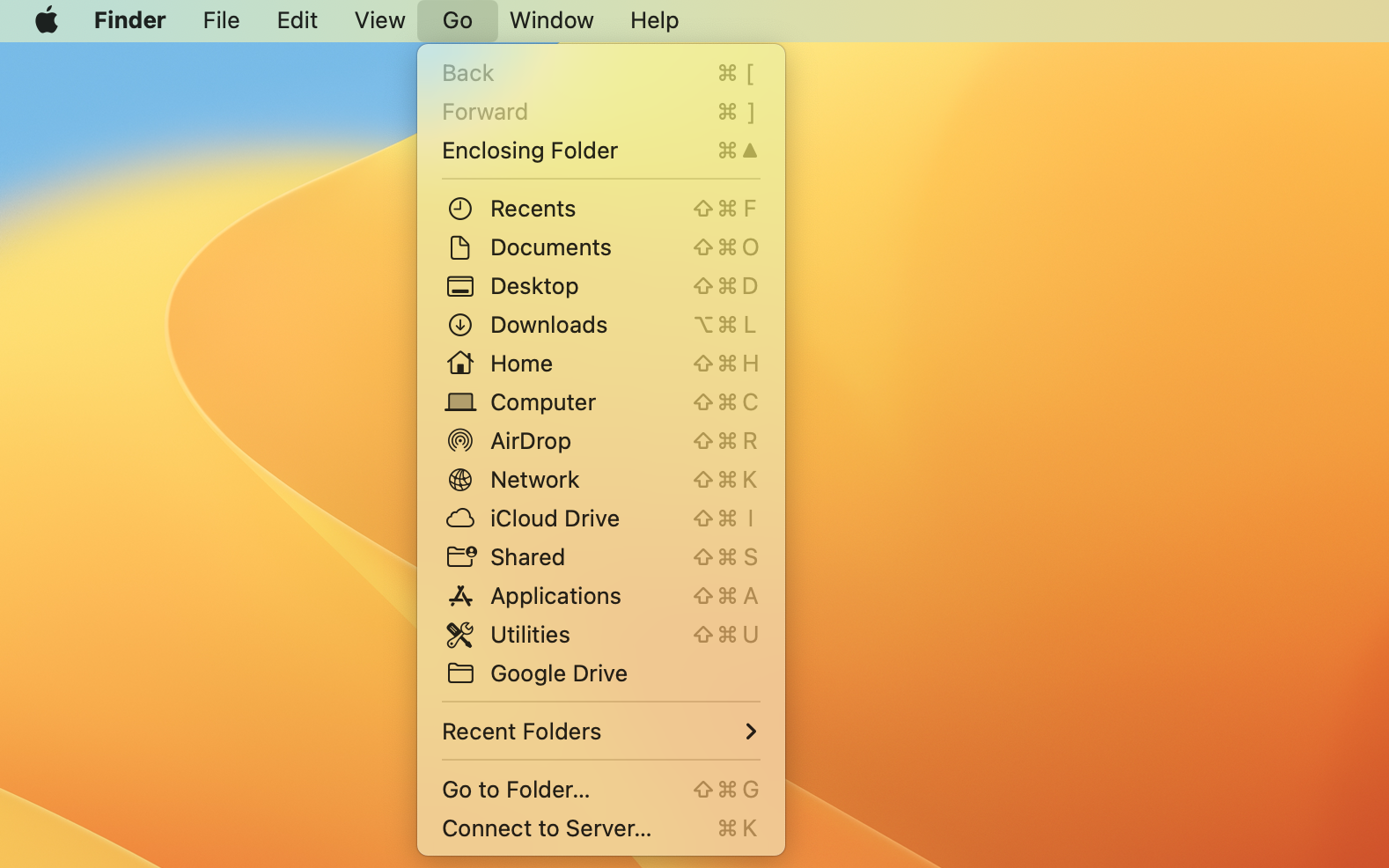
2. ड्रॉपडाउन मेनू से “कनेक्ट टू सर्वर” विकल्प चुनें।
3. सर्वर का पता दर्ज करें, जिसमें ftp:// शामिल है
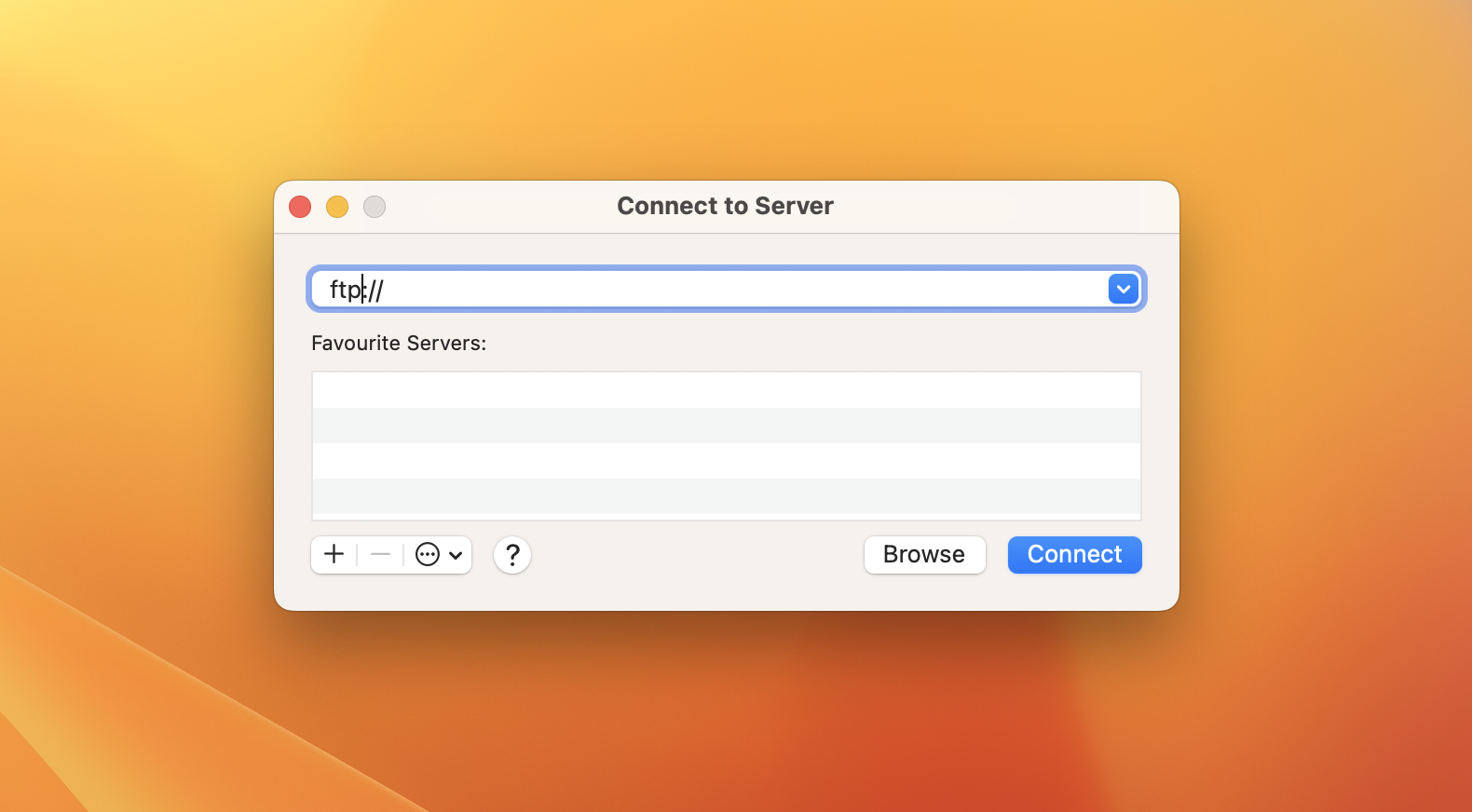
4. “Connect” बटन पर क्लिक करें और जिस FTP सर्वर से आप कनेक्ट करना चाहते हैं उसके लिए लॉगिन क्रेडेंशियल्स दर्ज करें।
हालांकि आपके कंप्यूटर में निर्मित मैक FTP क्लाइंट का उपयोग करना आसान है, यह केवल पढ़ने के लिए है। सर्वर पर फाइलें अपलोड, संपादित और प्रबंधित करने के लिए तीसरे पक्ष के FTP क्लाइंट्स का उपयोग करने पर विचार करें।
मैक पर टर्मिनल के जरिए FTP का उपयोग कैसे करें
टर्मिनल एक शक्तिशाली उपकरण है जो आपको आपके कंप्यूटर के कमांड लाइन इंटरफ़ेस तक सीधी पहुँच देता है। और आप इसका उपयोग मैक पर एफटीपी सक्षम करने के लिए कर सकते हैं। हालांकि, इसका सावधानीपूर्वक उपयोग करें, खासतौर से यदि आप कमांड-लाइन संचालन से परिचित नहीं हैं।
तो, यहाँ टर्मिनल का उपयोग कर एफटीपी तक कैसे पहुँचा जाए:
1. अपने Mac पर टर्मिनल खोलें। आप ऐसा कई तरीकों से कर सकते हैं: लॉन्चपैड का उपयोग करके, स्पॉटलाइट खोज का उपयोग करके, या फाइंडर में एप्लिकेशन फ़ोल्डर से।
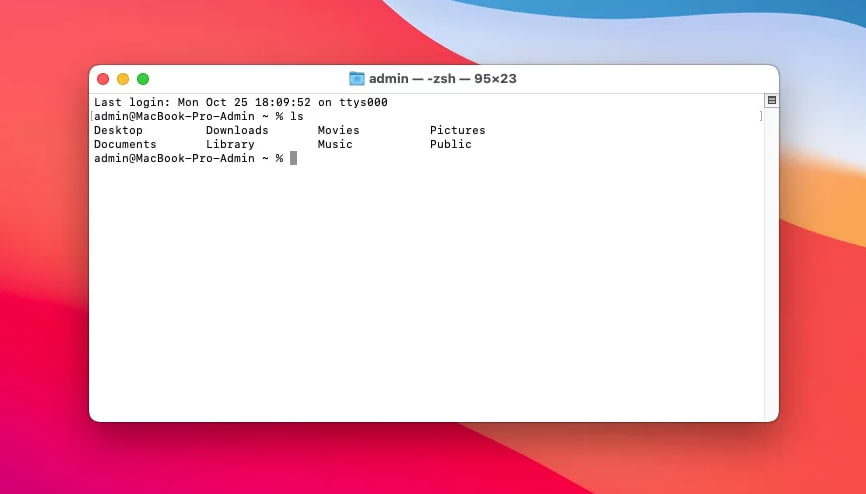
2. टर्मिनल विंडो में, FTP IP Address टाइप करें (जहाँ IP Address उस FTP का पता है जिससे आप कनेक्ट करना चाहते हैं)। उदाहरण के लिए: ftp ftp.example.com। Enter दबाएं।
3. फिर अपना उपयोगकर्ता नाम और पासवर्ड दर्ज करें।
4. एक बार कनेक्ट हो जाने के बाद, आप मानक आदेशों का उपयोग करके सर्वर की फाइलों के साथ नेविगेट और काम कर सकते हैं:
ls : फाइलों और फ़ोल्डरों की सूची दिखाएँ।
cd : निर्देशिकाओं को बदलें।
get : सर्वर से अपने मैक पर एक फाइल डाउनलोड करें।
put : अपने मैक से सर्वर पर एक फाइल अपलोड करें।
pwd : वर्तमान निर्देशिका प्रिंट करें।
quit : FTP सत्र से बाहर निकलें।
एक वेब डेवलपर के रूप में, मेरा दैनिक काम लगातार फाइल ट्रांसफर में शामिल होता है। इसलिए, मेरे आदर्श उपकरण को बड़े बैचों को सहजता से संभालने की आवश्यकता होती है, सर्वर डायरेक्टरीज का स्पष्ट दृष्टिकोण और विश्वसनीय सिंक्रोनाइज़ेशन प्रदान करना होता है। दुर्भाग्यवश, FileZilla मेरी आवश्यकताओं को पूरा नहीं करता। उन्नत FTP सुविधाओं की कमी और एक सुव्यवस्थित इंटरफ़ेस मेरे कार्यप्रवाह को बाधित करते हैं। मुझे एक वैकल्पिक की आवश्यकता है जो प्रक्रिया को सरल बनाती हो और दक्षता को बढ़ावा देती हो।— Reddit
एफ़टीपी से कनेक्ट करने का सरल तरीका - कमांडर वन
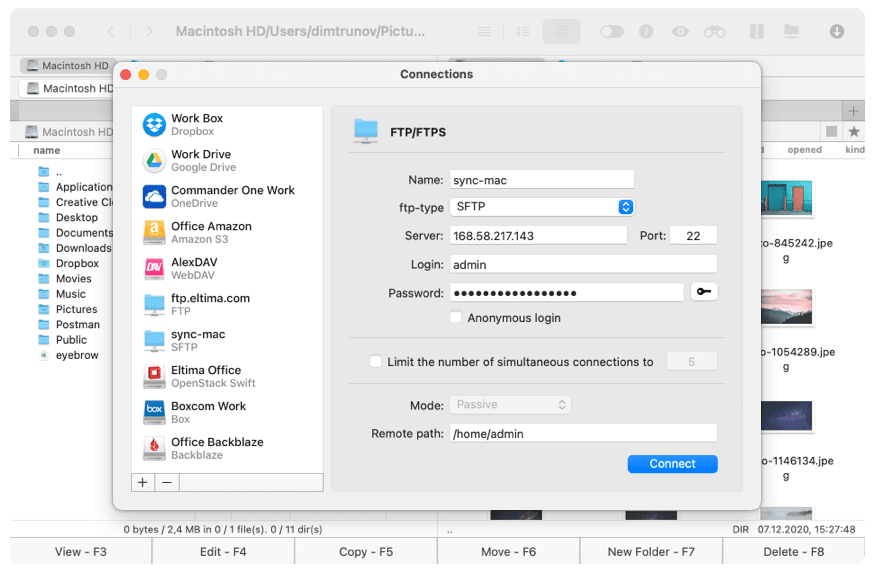
Commander One FTP ट्रांसफर Mac टूल एन्क्रिप्शन का उपयोग करता है ताकि सभी डेटा पैकेट केवल उन लोगों के लिए ही सुलभ हों जिनके पास एन्क्रिप्शन कुंजी हो। यह एक विश्वसनीय उपकरण है जिसे विभिन्न प्रकार के कार्यों को सुविधाजनक बनाने के लिए डिज़ाइन किया गया है, जिसमें FTP और अन्य प्रमुख ट्रांसफर प्रोटोकॉल शामिल हैं।
दोहरी पैनल डिज़ाइन के कारण इसका उपयोग करना बहुत आसान है जिससे आपके ट्रांसफर को व्यवस्थित करना वास्तव में सरल हो जाता है। यह विभिन्न प्रकार के उपकरणों के साथ भी संगत है। हम मैक टूल के लिए एक ठोस FTP की तलाश में किसी के लिए भी Commander One की अत्यधिक अनुशंसा करते हैं।
पेशेवर
- टर्मिनल इम्युलेटर
- क्लाउड संगत
- विभिन्न ग्राहक प्रकार, जिनमें FTP शामिल हैं का रेंज
- मज़बूत एन्क्रिप्शन स्तर
- आसान फ़ाइल प्रबंधन के लिए ड्यूल पैनल
विपक्ष
- निर्देशिकाओं को समकालिक करने के लिए कोई उपकरण नहीं
- एकाधिक नाम बदलने के लिए कोई उपकरण नहीं।
शीर्ष सुविधाएँ:
- डुअल-पैन इंटरफेस
- इनबिल्ट फाइल व्यूअर
- कई क्लाउड सेवाओं का समर्थन
- आर्काइविंग और एक्सट्रैक्शन उपकरण
- अनुकूलन योग्य रूप
- विभिन्न खोज विधियाँ
- हॉटकीज मैपिंग
- इनबिल्ट टर्मिनल
- सर्वर पर सीधे फाइल एडिटिंग
- सर्वर पर सीधे आर्काइव बनाना
कमांडर वन के माध्यम से FTP से कैसे कनेक्ट करें
1. डाउनलोड करें और अपने मैक पर कमांडर वन स्थापित करें। एक बार स्थापित हो जाने पर, ऐप लॉन्च करें।

2. निम्नलिखित तरीकों में से किसी का उपयोग करके Commander One में कनेक्शन मैनेजर को एक्सेस करें:
- टूलबार पर, संबंधित आइकन पर क्लिक करें।
- “विंडो” पर जाएं और “कनेक्शंस मैनेजर” चुनें।
- कुंजीपटल शॉर्टकट Command + F का उपयोग करें।
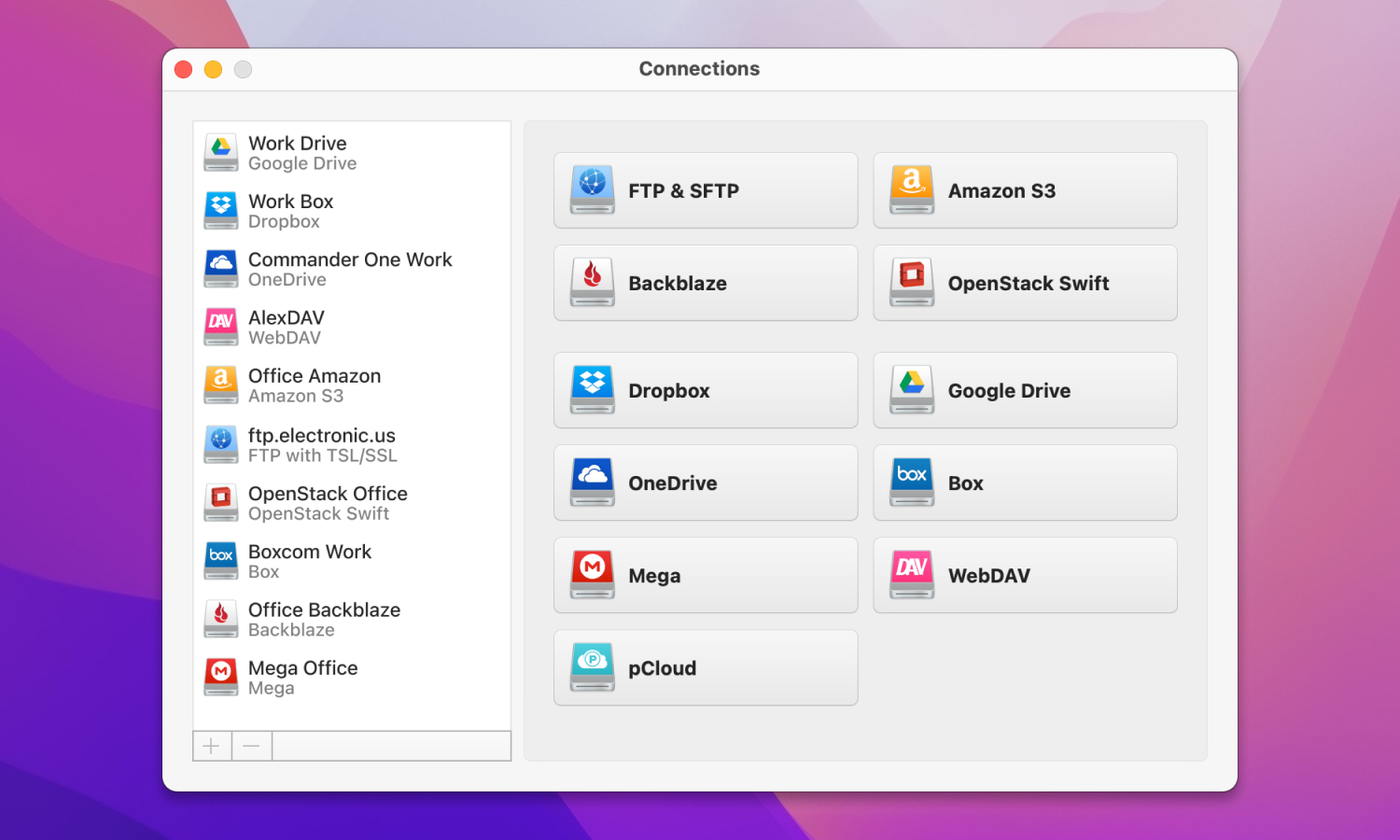
3. “FTP एवं SFTP” आइकन चुनें।
4. कनेक्शन विवरण दर्ज करें: कनेक्शन का नाम, सर्वर का पता और पोर्ट, आपका यूज़रनेम और पासवर्ड। साथ ही, रिमोट पथ निर्दिष्ट करें।
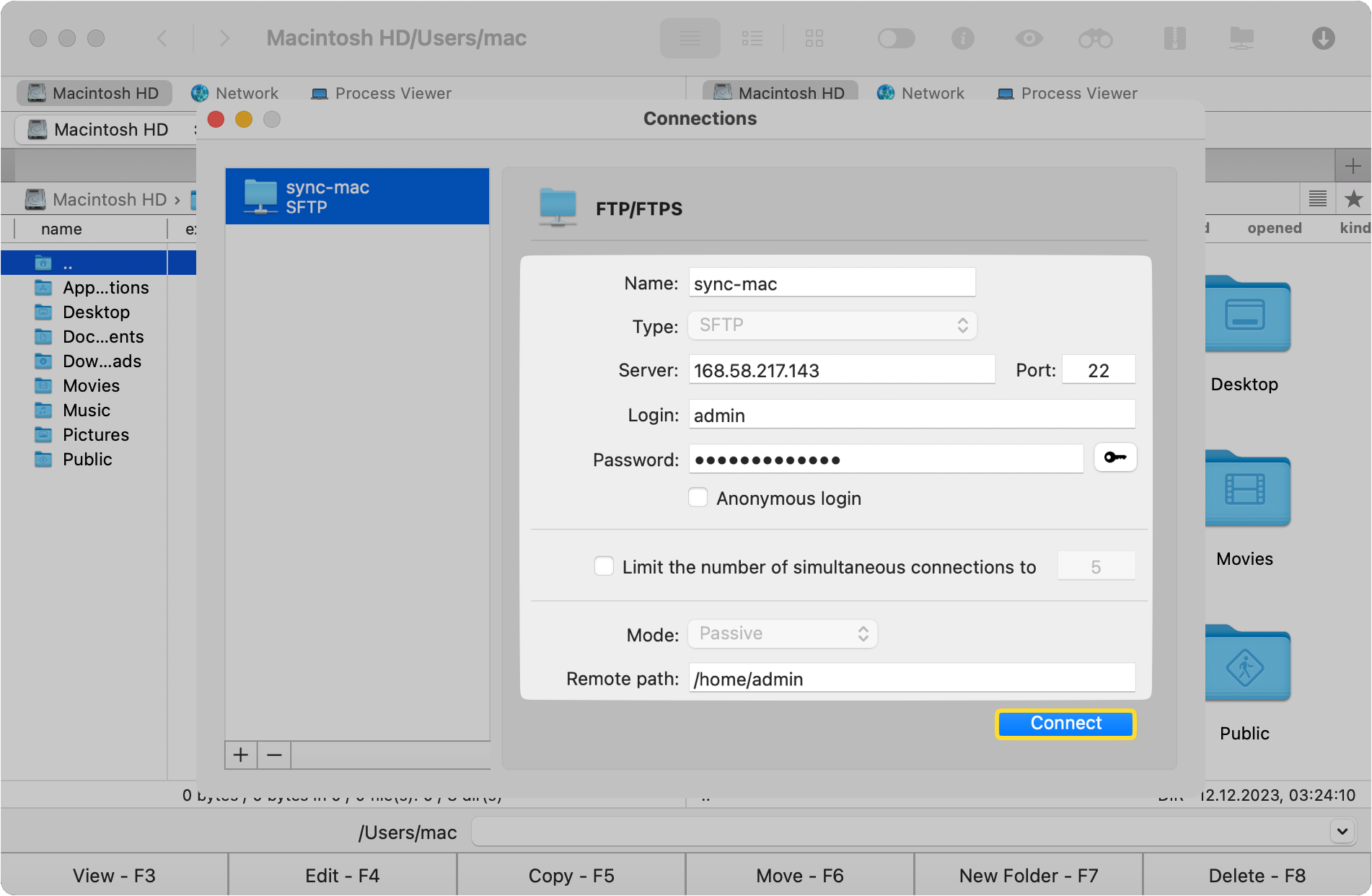
5. कनेक्ट पर क्लिक करें।
क्या FTP सुरक्षित है और FTP सुरक्षा स्तर कैसे बढ़ाएँ?
बहुत से लोग FTP पर सुरक्षा कार्यों के बारे में जानना चाहते हैं। आपको SFTP के बारे में पता हो सकता है, जो एक नया ट्रांसफर प्रोटोकॉल है जिसे बढ़ी हुई सुरक्षा को ध्यान में रखकर विकसित किया गया है। ऐसा इसलिए है क्योंकि macOS FTP सबसे सुरक्षित ट्रांसफर प्रोटोकॉल नहीं है। यह आपको उपयोगकर्ता नाम और पासवर्ड का उपयोग करने की आवश्यकता से एक स्तर की सुरक्षा प्रदान करता है। हालांकि, इन्हें आसानी से हैक किया जा सकता है। इसके अलावा, FTP किसी भी प्रकार के एन्क्रिप्शन या टनलिंग का उपयोग नहीं करता है।
FTP और SFTP के बीच मुख्य अंतर सुरक्षा के स्तर में है। FTP के विपरीत, SFTP उन्नत सुरक्षा विशेषताएँ प्रदान करता है और डेटा और फाइल को ट्रांसफर करने के लिए सुरक्षित SSH चैनल का उपयोग करता है।
संरक्षण के स्तर को बढ़ाने के लिए, आपको:
- FTP के सुरक्षित संस्करणों का उपयोग करें। दो सुरक्षित संस्करण उपलब्ध हैं – FTPS और SFTP।
- मजबूत प्रमाणीकरण। अपने FTP खातों की सुरक्षा के लिए, मजबूत और अद्वितीय पासवर्ड का उपयोग करने की सिफारिश की जाती है। आप दो-कारक प्रमाणीकरण का भी उपयोग करके सुरक्षा की एक अतिरिक्त परत जोड़ सकते हैं। हालाँकि, यह केवल SFTP में उपलब्ध है।
- एक VPN का उपयोग करें। एक वर्चुअल प्राइवेट नेटवर्क (VPN) आपके सभी ट्रैफ़िक को एन्क्रिप्ट करता है, जिसमें FTP कनेक्शन भी शामिल हैं।
वैकल्पिक FTP क्लाइंट्स
आपके कंप्यूटर में अंतर्निहित मैक FTP क्लाइंट की सीमित कार्यक्षमता होती है और यह सर्वरों तक केवल रीड-ओनली एक्सेस उपलब्ध कराता है। सौभाग्य से, तीसरे पक्ष के क्लाइंट्स भी हैं जो और अधिक विकल्प खोलते हैं जैसे कि संपादन, फ़ाइल प्रबंधन आदि। यहाँ आपके विचार के लिए कुछ विकल्प दिए जा रहे हैं:
- कमांडर वन
- क्लाउडमाउंटर
- साइबरडक
- फ़ाइलज़िला
- फोर्कलिफ्ट
- ट्रांसमिट
- वाइपर FTP
Mac के लिए सबसे अच्छा FTP क्लाइंट चुनने के लिए, हम आपको इन मापदंडों पर विचार करने की सलाह देते हैं:
- यूज़र-फ्रेंडली इंटरफ़ेस। एक अच्छी तरह से डिज़ाइन और सहज इंटरफ़ेस फ़ाइलों के साथ आपके काम, उनके प्रबंधन, डाउनलोडिंग, और नेविगेशन को उल्लेखनीय रूप से सुधार सकता है।
- संगतता। सुनिश्चित करें कि आपने जो क्लाइंट चुना है वह macOS के साथ संगत है ताकि FTP क्लाइंट और प्लेटफॉर्म के बीच बिना किसी रुकावट के समेकन हो सके।
- सुरक्षा। FTP क्लाइंट को FTPS या SFTP जैसे सुरक्षित कनेक्शन प्रोटोकॉल का समर्थन करना चाहिए ताकि आपके डेटा की सुरक्षा हो सके।
- गति और भरोसेमंदता। सर्वश्रेष्ठ फ़ाइल मैनेजर को तेज़ और स्थिर ट्रांसफर गति प्रदान करनी चाहिए और बड़े फाइलों को बिना क्रैश हुए या फ्रीज़ हुए सक्षम रूप से संभालने में सक्षम होना चाहिए।
- विशेषता सेट। खींचें और छोड़ें फ़ाइल ट्रांसफर समर्थन, फ़ोल्डर सिंक्रोनाइज़ेशन, और दूरस्थ फ़ाइल संपादन जैसी विशेषताएँ आपकी उत्पादकता को बहुत आसान बना देंगी।
यदि आप Mac के लिए इन FTP समाधानों के बारे में और अधिक जानना चाहते हैं, तो हम अनुशंसा करते हैं कि आप लेख “2024 में Mac के लिए 7 सर्वश्रेष्ठ FTP क्लाइंट्स” पढ़ें। यहां आपको सूची में शामिल प्रत्येक macOS FTP क्लाइंट के विस्तृत समीक्षाएं और एक तुलना तालिका मिलेंगी। आप SFTP, FTP, FTPS और FTPES के बीच के अंतर को भी जानेंगे।
निष्कर्ष
एक FTP सर्वर तक पहुंच बनाना आसान है और इसे करने के कुछ अलग-अलग तरीके हैं। आप Finder का उपयोग कर सकते हैं या Terminal के माध्यम से FTP से कनेक्ट कर सकते हैं। या आप सर्वर पर फाइलों को अधिक कुशलता से ट्रांसफर और प्रबंधित करने के लिए थर्ड-पार्टी यूटिलिटी का चयन कर सकते हैं।
अक्सर पूछे जाने वाले प्रश्न
निष्ठापूर्वक एफटीपी ग्राहक फ़ाइलों को स्थानांतरित करने का सबसे अच्छा और सुविधाजनक तरीका हैं। उपयोगकर्ता सबसे अधिक बार कमांडर वन का उपयोग करते हैं। एप्लिकेशन को एफटीपी से कनेक्ट करना बहुत आसान है और इसका उपयोगकर्ता-अनुकूल इंटरफ़ेस है। कमांडर वन के साथ, आप आसानी से फ़ाइलों को स्थानांतरित कर सकते हैं, सर्वर पर फ़ाइलों को सीधे संशोधित कर सकते हैं, और एक साथ कई क्लाउड संपूर्ण स्थानों से कनेक्ट कर सकते हैं।
हाँ, macOS दूरस्थ सर्वर से कनेक्ट करने की अंतर्निहित क्षमता प्रदान करता है। हालाँकि, आप सामान्य FTP और FTPS तक सीमित हैं, और आप केवल रीड-ओनली मोड में सर्वरों से कनेक्ट कर सकते हैं। अधिक कार्यक्षमता और विशेषताओं के लिए, हम आपको Commander One जैसी तीसरी-पक्ष ऐप पर विचार करने की सलाह देते हैं।
दुर्भाग्यवश, आप ब्राउज़र के माध्यम से FTP से कनेक्ट नहीं कर सकते। Mozilla और Chrome जैसे ब्राउज़रों द्वारा FTP प्रोटोकॉल के लिए समर्थन 2021 में बंद कर दिया गया है।
डिफ़ॉल्ट रूप से एक मैक पर SFTP सर्वर बंद होता है, लेकिन यहाँ बताया गया है कि आप इसे कैसे चालू कर सकते हैं। सिस्टम प्रेफरेंसेज़ खोलें: /Applications/Utilities/ फ़ोल्डर। “शेयरिंग” सेक्शन पर क्लिक करें। “रिमोट लॉगिन” के बगल में बॉक्स को सक्षम करें। बस इतना ही! अब आपका मैक SFTP कनेक्शन की अनुमति दे रहा है।
